Kuinka korjata Airplay-ongelmat
AirPlay on yksi Applen vallankumouksellisistaominaisuudet. Tämä johtuu siitä, että sen avulla voit toistaa sisältöä langattomasti yhdestä iOS-laitteesta toiseen. Voit esimerkiksi yhdistää iPhonen tai Macin ja Apple TV: n AirPlay-ohjelmaan samaan paikalliseen Wi-Fi-verkkoon. Kun laitteet on kytketty, voit sitten toistaa sisältöä helposti iOS-laitteesi sovelluksista Apple TV: hen.
Mutta kuten kaikissa muissa iOS-ominaisuuksissa, joskusAirPlay voi epäonnistua toimimaan syistä, jotka näemme pian. Jos Airplay ei toimi niin kuin pitäisi, tässä artikkelissa annetaan sinulle muutamia yksinkertaisia ratkaisuja, joita voit kokeilla.
Miksi AirPlay ei toimi televisiossa
Jos mietit, miksi AirPlay ei toimi,sinun pitäisi tietää, että tähän on useita syitä. Yksi tärkeimmistä syistä siihen, miksi airplay ei toimi Macissa tai muussa iOS-laitteessa, on verkko. Jotta AirPlay toimisi oikein, kaikkien liitettyjen laitteiden on oltava samassa verkossa. Jos jokin laitteista ei muodosta yhteyttä yhdestä tai toisesta syystä, AirPlay ei toimi.
Hyvä uutinen on, että nämä ongelmat korjataan helposti muutamalla vianetsintäratkaisulla, joista opit tässä artikkelissa. Joten aloitetaan;
Kuinka korjata Apple AirPlay ei toimi
Seuraavat ovat vain joitain tehokkaimmista ratkaisuista lokeroon ja korjaamaan AirPlay ei muodosta yhteyttä -ongelma;
1. Varmista, että kaikki laitteet ovat samassa verkossa
Muista, että jotta AirPlay toimisi, molemmatiOS-laitteen tai Macin ja Apple TV: n on oltava yhteydessä samaan Wi-Fi-verkkoon. Tarkista, että jokainen laite on kytketty, ennen kuin yrität muita ratkaisuja.
2. Näetkö AirPlay-kuvakkeen
Laitteesi AirPlay-kuvake osoittaa, että AirPlay toimii. Jos et näe sitä, tarkista, onko Apple TV tai jokin muu laite, johon yrität yhdistää, päällä ja hereillä.

3. Sammuta Bluetooth
Bluetooth voi häiritä AirPlay-yhteyttä. Joten kun Airplay ei muodosta yhteyttä, siirry kohtaan Asetukset> Yleiset> Bluetooth ja kytke Bluetooth pois päältä.

4. Yhdistä Wi-Fi-verkkoon
Sinun on myös varmistettava, että iOS-laite on kytketty Wi-Fi-verkkoon, ennen kuin otat AirPlay-toiminnon käyttöön. Siirry kohtaan Asetukset> Wi-Fi ja ota se käyttöön.
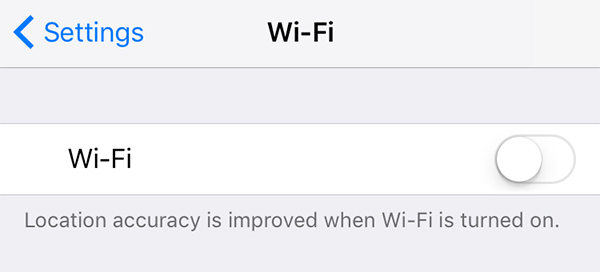
Jos laite on kytketty Wi-Fi-verkkoon, mutta se ei muodosta yhteyttä, voit päivittää Wi-Fi-reitittimen laiteohjelmiston. Ohjeet löytyvät valmistajan verkkosivustolta.
5. Päivitä molempien laitteiden laiteohjelmisto
Jos AirPlay ei edelleenkään toimi, voit päivittää laiteohjelmiston sekä iOS-laitteessa että Apple TV: ssä. Päivitä Apple TV: n laiteohjelmisto noudattamalla näitä vaiheita;
Vaihe 1: Siirry kohtaan Asetukset> Järjestelmä> Ohjelmistopäivitykset ja valitse sitten Päivitä ohjelmisto.
Vaihe 2: Jos päivitys on saatavana, valitse "Lataa ja asenna" ja odota sitten, kun Apple TV lataa päivityksen.
Vaihe 3: Kun lataus on valmis, Apple TV voi käynnistyä uudelleen.
Noudata näitä vaiheita päivittääksesi iOS-laitteesi laiteohjelmiston;
Vaihe 1: kytke iPhone tai iPad virtalähteeseen ja suojattuun Wi-Fi-verkkoon.
Vaihe 2: Siirry nyt kohtaan Asetukset> Yleinen> Ohjelmistopäivitys.

Vaihe 3: Jos päivitystä on, napauta "Lataa ja asenna". Pidä laite kytkettynä, kunnes prosessi on valmis.
6. Käynnistä Apple TV uudelleen
Jos AirPlay ei edelleenkään muodosta yhteyttä, vaikka iOS-laiteohjelmisto on päivitetty sekä Apple TV: ssä että iOS-laitteessa, kannattaa ehkä harkita Apple TV: n käynnistämistä uudelleen.
Bonusvinkki: Paras tapa korjata kaikki AirPlay-ongelmat
Joskus AirPlay ei toimi -ongelma voi ollapysyvät ja jopa parhaat ratkaisut, kuten edellä hahmotellut, eivät voi tuottaa toivottua tulosta. Tässä tapauksessa saatat tarvita tehokkaamman kolmannen osapuolen ratkaisun, joka on tarkoitettu pysyvien iOS-ongelmien poistamiseen. Tämä työkalu on Tenorshare ReiBoot, iOS-palautusjärjestelmä, jota voidaan käyttää korjaamaan kaikki iOS-ongelmat, mukaan lukien AirPlay, joka ei toimi.
ReiBoot-sovelluksen käyttö varmistaa, että kaikki iOS-ongelmat ovathelppo ratkaista. Sitä voidaan käyttää myös niiden ongelmien korjaamiseen, jotka saattavat aiheuttaa minkä tahansa iOS-laitteen reagoimattomuuden, mukaan lukien iOS-laite, joka on jumissa palautustilassa tai DFU-tilassa.

Toivomme, että yksi yllä olevista ratkaisuista kykeneeauttaa korjaamaan AirPlay ei toimi -ongelma. Jos sinulla on ongelmia jollain yllä esitetyistä ratkaisuista, jaa huolet meille alla olevassa kommenttiosassa.

![[Kiinteä] iPhone 6 -kuulokkeet eivät toimi](/images/iphone-tips/fixed-iphone-6-headphones-not-working.jpg)







